很多用户对5.1声道并不是特别的了解,其实5.1声道是指中央声道,前置左、右声道、后置左、右环绕声道,及所谓的0.1声道重低音声道,其全套需要连接6个喇叭组成,通常5.1声道系统我们被用于家庭影院、和传统影院使用,那么win7系统下的5.1声道如何配置呢?很多用户对此不是特别的了解,小编为大家带来了详细的操作教程,希望对大家有所帮助!
win7 5.1声道设置的方法
1.在桌面右下方(任务栏右边)找到一个喇叭图标,右击它,在弹出的右键菜单中找到并打开播放设备菜单;
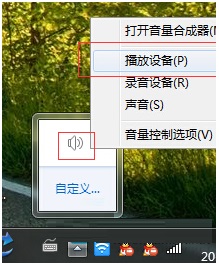
2.在打开的页面中右键点击扬声器,选择配置扬声器;
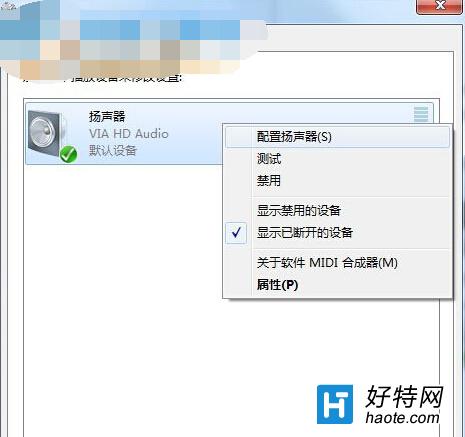
3.在新窗口左侧“音频声道”框中选中5.1环绕,点击下一步;
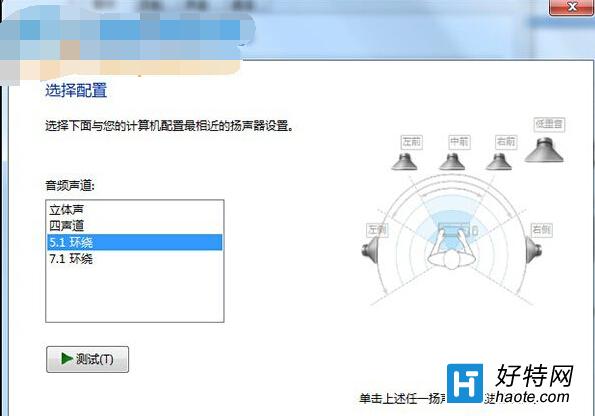
4.在新界面左面“可选扬声器”菜单中取消勾选全部选项,进入下一步;
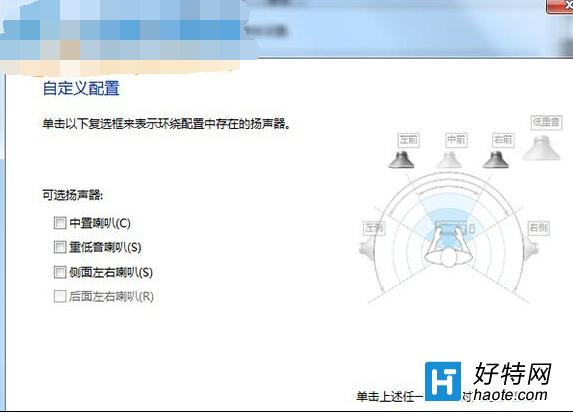
5.在新界面左侧,取消勾选“环绕扬声器”(同样因为 2.1声道并无此设备),进入下一步;
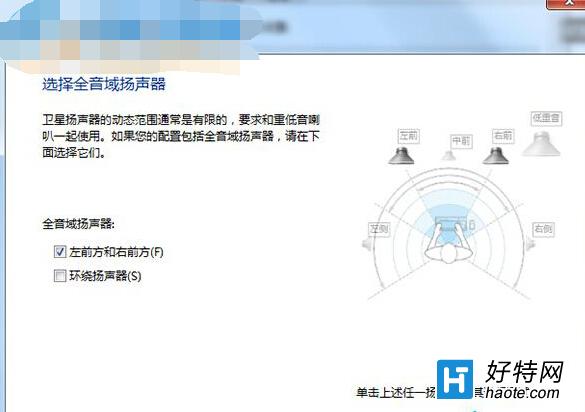
6.然后就进入配置完成界面,点击完成关闭窗口即可。
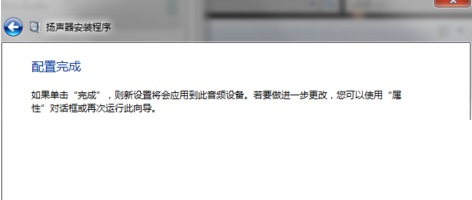
通过上述方法我们就能够熟悉掌握win7系统配置5.1声道的方法了
小编推荐阅读